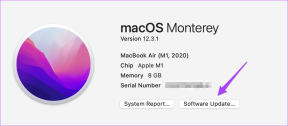3 võimalust Facebook Messengerist välja logimiseks
Miscellanea / / November 28, 2021
Facebook on üks populaarsemaid sotsiaalmeedia platvorme maailmas. Facebooki sõnumsideteenust tuntakse Messengerina. Kuigi see sai alguse Facebooki rakenduse sisseehitatud funktsioonist, on Messenger nüüd eraldiseisev rakendus. Ainus viis oma Android-nutitelefonis Facebooki sõpradele sõnumite saatmiseks ja vastuvõtmiseks on selle rakenduse allalaadimine.
Siiski, kõige kummalisem asi Messengeri rakendus on see, et te ei saa välja logida. Messenger ja Facebook on üksteisest sõltuvad. Te ei saa kasutada üht ilma teiseta. Seetõttu on Messengeri rakendus loodud viisil, mis takistab teil sellest iseseisvalt välja logida. Otsest väljalogimise võimalust nagu teistest tavalistest rakendustest pole. See on paljude Androidi kasutajate pettumuse põhjus. See takistab neil kõiki segajaid kõrvale panemast ja aeg-ajalt sõnumite ja postituste sissevoolu peatamast. See aga ei tähenda, et muud võimalust poleks. Tegelikult on selliste olukordade jaoks alati olemas lahendus. Selles artiklis pakume teile mõningaid loomingulisi viise Facebook Messengerist väljalogimiseks.
Sisu
- 3 võimalust Facebook Messengerist välja logimiseks
- 1. meetod: tühjendage Messengeri rakenduse vahemälu ja andmed
- 2. meetod: logige Facebooki rakendusest välja
- 3. meetod: logige veebibrauseris Facebook.com-ist välja
3 võimalust Facebook Messengerist välja logimiseks
1. meetod: tühjendage Messengeri rakenduse vahemälu ja andmed
Iga kasutatav rakendus genereerib vahemälufaile. Neid faile kasutatakse erinevat tüüpi teabe ja andmete salvestamiseks. Rakendused loovad vahemälufaile, et lühendada nende laadimis-/käivitusaega. Mõned põhiandmed salvestatakse, et äpp saaks avamisel midagi kiiresti kuvada. Sellised rakendused nagu Messenger salvestavad sisselogimisandmeid (kasutajanimi ja parool), nii et te ei pea iga kord sisselogimismandaate sisestama ja seega säästate aega. Teatud mõttes hoiavad need vahemälufailid teid kogu aeg sisse logituna. Kuigi nende vahemälufailide ainus eesmärk on tagada rakenduse kiire avanemine ja säästa aega, saame seda enda huvides ära kasutada.
Ilma vahemälufailideta ei saa Messenger enam sisselogimisosa vahele jätta. Sellel ei ole enam teie sisselogimiseks vajalikke andmeid. Teatud mõttes logitakse teid rakendusest välja. Järgmisel korral, kui soovite rakendust kasutada, peate nüüd sisestama oma ID ja parooli. Facebook Messengeri vahemälu tühjendamiseks järgige alltoodud samme, mis logib teid automaatselt Facebook Messengerist välja.
1. Mine lehele Seaded seejärel puudutage nuppu Rakendused valik.


2. Nüüd vali Sõnumitooja rakenduste loendist ja klõpsake nuppu Salvestusvõimalus.


3. Nüüd näete valikuid tühjendage andmed ja tühjendage vahemälu. Puudutage vastavaid nuppe ja need failid kustutatakse.

4. See logib teid Messengerist automaatselt välja.
Loe ka:Kuidas tühjendada vahemälu Android-telefonis
2. meetod: logige Facebooki rakendusest välja
Nagu varem mainitud, on Messengeri rakendus ja Facebooki rakendus omavahel ühendatud. Seetõttu logitakse Facebooki rakendusest välja logides automaatselt Messengeri rakendusest välja. Ütlematagi selge, et see meetod töötab ainult siis, kui teil on Facebooki rakendus teie seadmesse installitud. Facebooki rakendusest väljalogimiseks järgige alltoodud samme.
1. Esiteks avage Facebooki rakendus teie seadmes.

2. Puudutage nuppu Hamburgeri ikoon ekraani paremas ülanurgas, mis avab menüü.

3. Nüüd kerige alla ja klõpsake nuppu Seaded ja privaatsus valik. Seejärel puudutage nuppu Seaded valik.
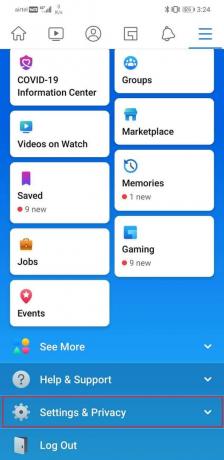
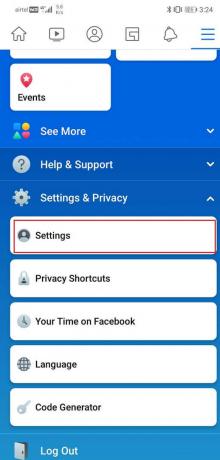
4. Pärast seda klõpsake nuppu Turvalisus ja sisselogimine valik.
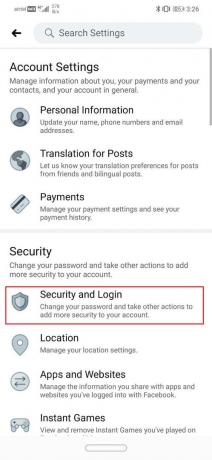
5. Nüüd näete seadmete loendit, millesse olete sisse logitud "Kuhu olete sisse logitud" sakk.
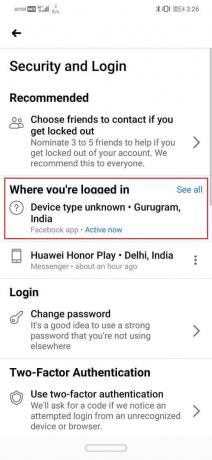
6. Seade, millega olete Messengeri sisse logitud, kuvatakse samuti ja see on selgelt tähistatud sõnadega "Sõnumitooja” kirjutatud selle alla.
7. Klõpsake nuppu kolm vertikaalset punkti selle kõrval. Nüüd klõpsake lihtsalt nuppu Logi välja valik.
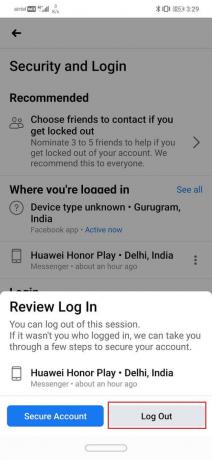
See logib teid Messengeri rakendusest välja. Saate seda ise kinnitada, kui avate Messengeri uuesti. See palub teil uuesti sisse logida.
Loe ka:Parandage Facebook Messengeris, et ei saa fotosid saata
3. meetod: logige veebibrauseris Facebook.com-ist välja
Kui teie seadmesse pole Facebooki rakendust installitud ja te ei soovi rakendust alla laadida lihtsalt teisest väljalogimise huvides, saate seda teha facebook.com vana kooli moodi. Algselt on Facebook veebisait ja seega pääseb sellele juurde veebibrauseri kaudu. Lihtsalt külastage Facebooki ametlikku saiti, logige sisse oma kasutajanime ja parooliga ning seejärel logige seadetes Messengerist välja. Facebooki Messengerist väljalogimise sammud on peaaegu samad, mis rakenduse puhul.
1. Avage omal uus vahekaart Veebibrauser (näiteks Chrome) ja avage Facebook.com.
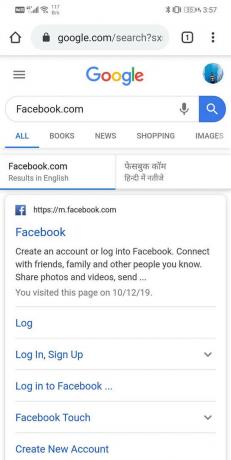
2. Nüüd logige oma kontole sisse, sisestades kasutajanimi ja parool.
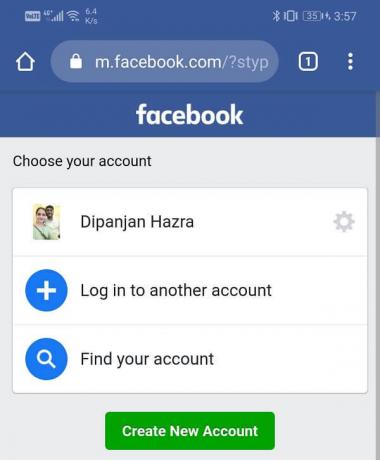

3. Puudutage nuppu hamburgeri ikoon ekraani paremas ülanurgas ja see avab menüü. Kerige alla ja puudutage nuppu Seadete valik.
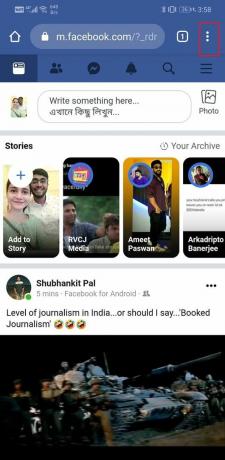
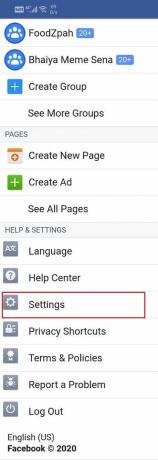
4. Siin valige Turvalisus ja sisselogimine valik.

5. Nüüd näete nende seadmete loendit, millesse olete sisse logitud all "Kuhu olete sisse logitud” vahekaart.
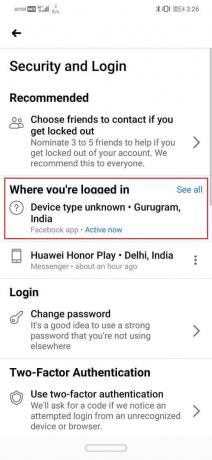
6. Samuti kuvatakse seade, millega olete Messengeri sisse logitud, ja see on selgelt tähistatud sõnadega "Sõnumitooja" selle alla kirjutatud.
7. Klõpsake nuppu kolm vertikaalset punkti selle kõrval. Nüüd klõpsake lihtsalt nuppu Logi välja valik.


Soovitatav:3 viisi kustutatud fotode taastamiseks Androidis
See logib teid Messengeri rakendusest välja ja järgmisel korral Messengeri rakenduse avamisel peate uuesti sisse logima.